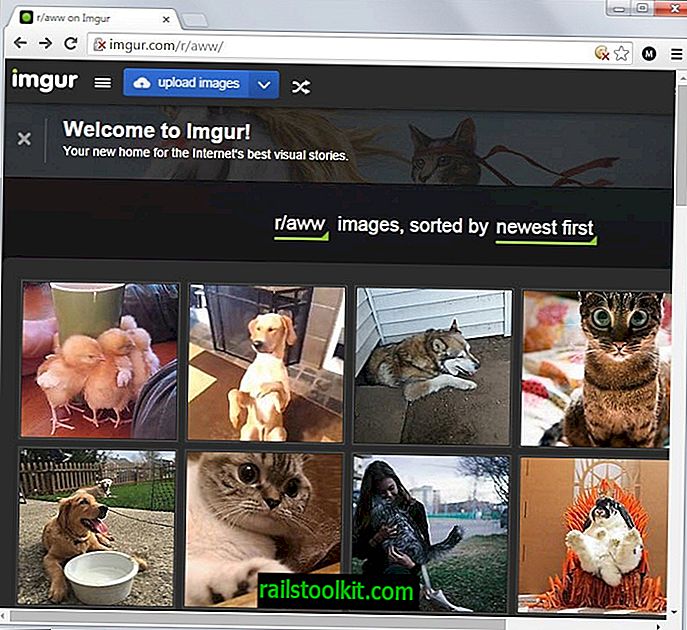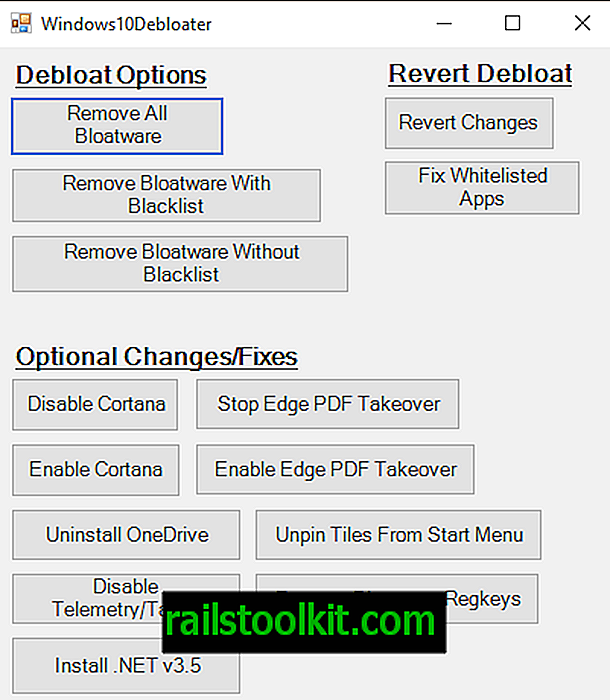Saya mengalami masalah menghubungkan telefon pintar saya ke Windows 7 PC saya sejak saya menggantikan Samsung Galaxy Note II dengan Motorola Moto G.
Tiada apa yang berlaku apabila saya memasang kabel USB dan menyambungkan telefon itu. The workaround yang saya sertai adalah untuk membuka Peranti dan Pencetak, klik kanan pada peranti, pilih menyelesaikan masalah, dan tunggu sehingga Windows akan memasang pemandu yang diperlukan pada sistem.
Perkara yang pelik ialah saya perlu berbuat demikian setiap kali dan bukan sekali sahaja. Apabila saya memeriksa sifat-sifat telefon dengan klik kanan, ia akan menyenaraikan "Windows tidak boleh memulakan pemacu peranti untuk perkakasan ini (Kod 37)" sebagai status peranti.
Carian di Internet mendedahkan beratus-ratus jika tidak beribu-ribu muka surat dengan penyelesaian dan penyelesaian untuk penyelesaiannya, dan pengguna yang tidak dapat memperbaiki ini berfungsi pada sistem mereka.
Cadangan biasa termasuk menyahpasang pemandu, memadam nilai UpperFilters dan LowerFilters Registry, menggunakan Sistem Pemulihan, atau menyahpasang semua peranti USB.
Sekiranya anda bernasib baik, anda mendarat di halaman yang cuba menjual perisian kepada anda untuk memperbaiki kesalahan tersebut pada sistem anda.
Walaupun saya tidak dapat mendakwa bahawa kaedah berikut berfungsi untuk semua peranti ralat dipaparkan, ia berfungsi untuk keadaan saya. Ia membetulkan masalah yang saya alami dan mengakibatkan telefon itu dikesan dengan betul apabila saya menyambungkannya ke PC.
Penyelesaian
Apa yang saya lakukan ialah memasang pemacu peranti yang ditawarkan oleh Motorola untuk Moto G. Terdapat kelemahan untuk itu tetapi lebih lanjut mengenai hal itu kemudian. Setelah dipasang, Moto G dikesan dengan betul oleh PC supaya saya dapat memindahkan fail atau membuat sandaran data di atasnya.
Kini, kelemahannya ialah bahawa Pengurus Peranti Motorola perlu berjalan di latar belakang untuk itu untuk bekerja yang tidak sesuai.
Terdapat satu lagi penyelesaian, satu yang tidak begitu jelas kerana ia boleh diabaikan dengan mudah. Inilah yang perlu anda lakukan:
1. Buka modul Peranti dan Pencetak Panel Kawalan. Ketik pada kekunci Windows, jenis peranti dan pencetak, dan pilih hasil daripada penyenaraian.
2. Klik kanan pada peranti yang tidak dikesan dengan betul dan pilih pilihan penyelesaian masalah.
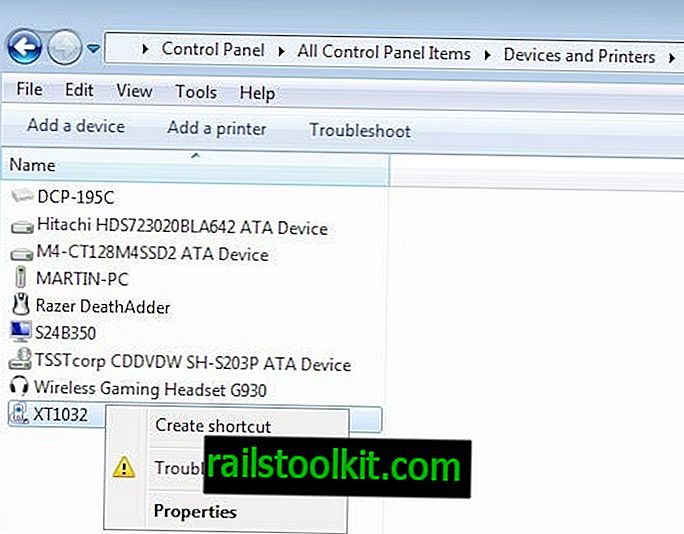
3. Windows cuba mencari penyelesaian untuk isu itu dan memaparkannya selepas itu. Dalam kes ini, ia memaparkan pilihan untuk memasang semula pemacu peranti. Pilih gunakan penetapan ini dari pilihan yang tersedia.
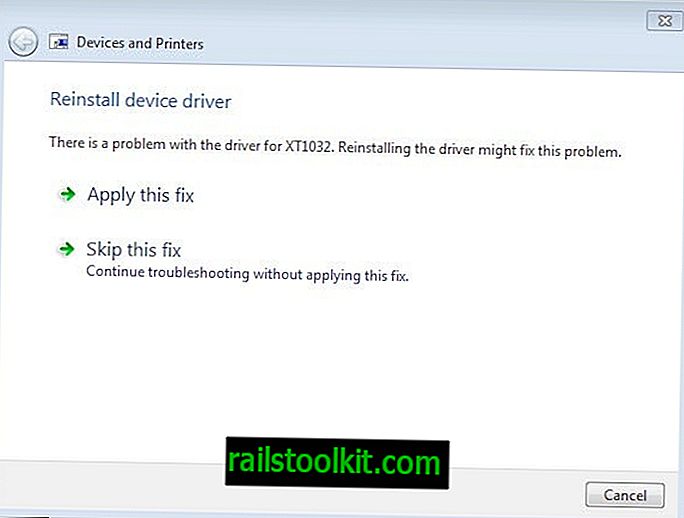
4. Halaman seterusnya adalah yang penting. Sekiranya anda hanya klik bersebelahan dengan "membenarkan kemas kini pemandu dipasang", anda hanya akan membetulkan isu untuk sesi semasa tetapi tidak secara kekal.
Anda perlu mengklik pandangan dan menukar tetapan untuk memperbaikinya sekali dan untuk semua.
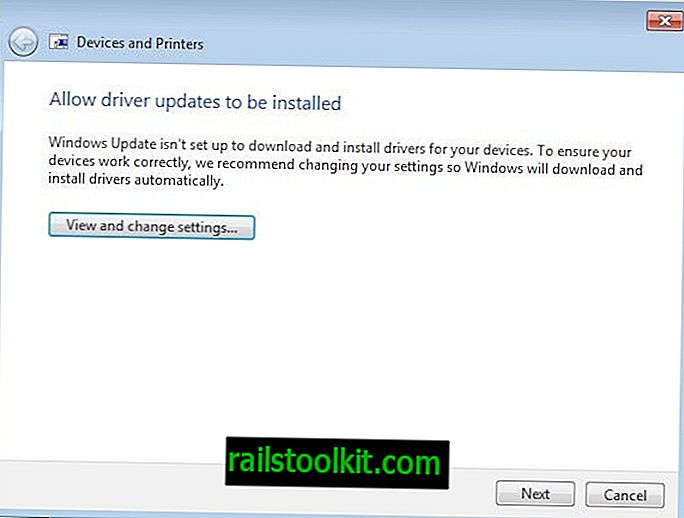
5. Pada halaman seterusnya, beralih dari "tidak pernah memasang perisian pemacu dari Pembaruan Windows" ke "Ya, lakukan ini secara automatik (disyorkan)".
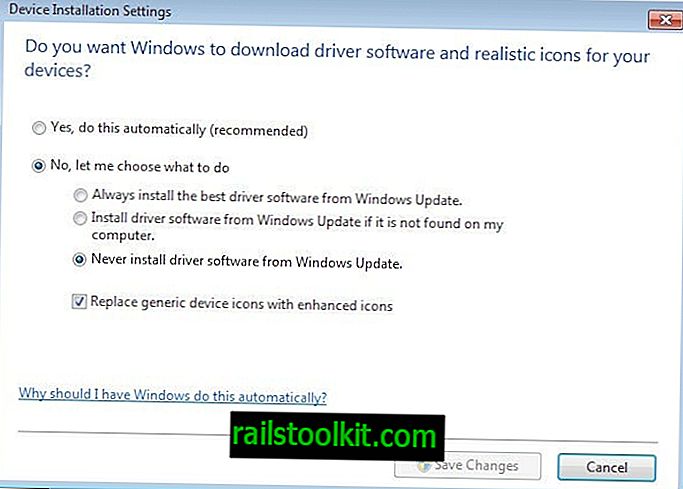
6. Simpan perubahan dan klik di sebelah halaman. Windows akan memaparkan hasil menyelesaikan masalah. Sekiranya semuanya berjalan lancar, semua isu yang dipaparkan sepatutnya disenaraikan sebagai tetap.
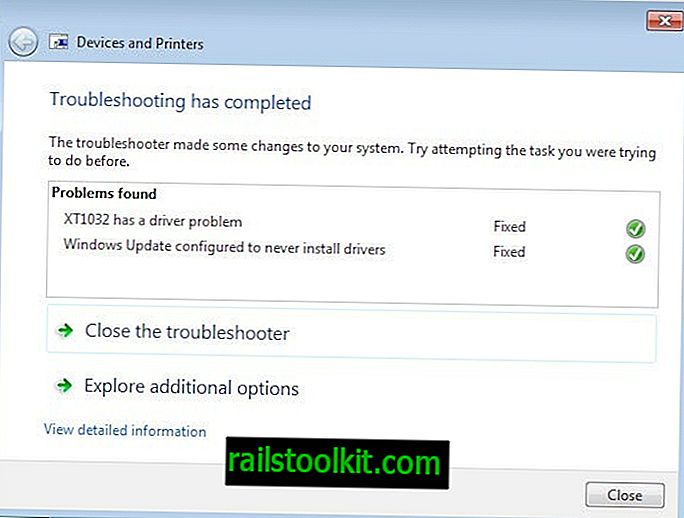
Kata penutupan
Sekiranya anda mengalami masalah kod 37 di Windows semasa menyambungkan peranti melalui USB, anda mungkin mahu mencuba pilihan penyelesaian masalah terlebih dahulu kerana ia menawarkan hasil terbaik apabila ia berfungsi.
Jika itu tidak berfungsi, muat turun dan pasang pemacu terkini untuk peranti dari laman web pengilang.